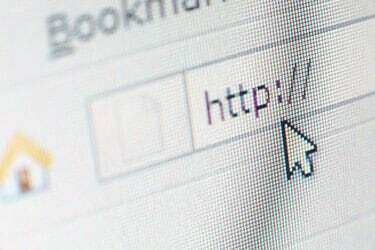
เครดิตรูปภาพ: รูปภาพ arcoss / iStock / Getty
ยกมือขึ้นหากสิ่งนี้เกิดขึ้นกับคุณ: คุณกำลังพิมพ์ด้วยโปรแกรมประมวลผลคำของคุณ แต่จู่ๆ เคอร์เซอร์ของคุณก็กระโดดไปที่อื่น บ่อยครั้งก่อนที่คุณจะรู้ตัว ผลลัพธ์อาจเป็นข้อความยาวๆ ที่พิมพ์ผิดที่ เป็นเรื่องยุ่งยากที่ดีที่สุดและฝันร้ายในการแก้ไขที่เลวร้ายที่สุด
แล้วน่าจะเป็นผู้กระทำผิดมากที่สุด
อะไรทำให้เกิดสิ่งนี้ แม้ว่าจะเป็นไปได้เสมอว่ามีข้อผิดพลาดบางอย่างกับเมาส์หรือไดรเวอร์เมาส์ของคุณ และจริงๆ แล้วนั่นอาจเป็นได้ แก้ไขปัญหาได้ยากจริงๆ -- การเลื่อนเคอร์เซอร์-การกระโดดมักเป็นผลมาจากการที่คุณเผลอไปกินโน้ตบุ๊กโดยไม่ได้ตั้งใจ ทัชแพด
วิดีโอประจำวันนี้
ลองคิดดู: อุปกรณ์นั้นตอบสนองต่อ สัมผัส. (ชื่ออยู่ตรงนั้น) ดังนั้น ขณะที่คุณกำลังพิมพ์อยู่ ถ้าฝ่ามือหรือนิ้วหัวแม่มือของคุณสัมผัสกับทัชแพดแม้เพียงเล็กน้อย เคอร์เซอร์ของคุณจะข้ามไปที่ตำแหน่งใดก็ตามที่วางอยู่บนหน้าจอ - เหมือนกับว่าคุณตั้งใจแตะทัชแพดด้วย นิ้ว.
หากคุณกำลังมองไปทางอื่น เช่น เมื่อถอดความโน้ตจากกระดาษหนึ่งแผ่น มันง่ายที่จะพลาดการกระโดดนั้น และเมื่อคุณลงเอยด้วยข้อความที่วางผิดที่
โอเค แต่คุณจะทำอะไรกับมันได้บ้าง มีสามวิธีแก้ไขที่เป็นไปได้สำหรับปัญหานี้
เสียบเมาส์
ในแล็ปท็อปหลายๆ รุ่น เมื่อระบบตรวจพบเมาส์ภายนอก ระบบจะปิดใช้งานทัชแพดโดยอัตโนมัติ ดังนั้น ไม่ว่าคุณจะเสียบเมาส์ USB หรือตั้งค่าไร้สาย ก็สามารถแก้ปัญหาได้ทันที (ถ้าไม่ใช่ ให้ตรวจสอบซอฟต์แวร์ไดรเวอร์เมาส์ที่ติดตั้งบนแล็ปท็อป คุณอาจต้องเปิดใช้งานตัวเลือกนี้ด้วยตนเอง)
มองหาปุ่มปิดการใช้งานทัชแพด
แล็ปท็อปบางรุ่นให้คุณปิดทัชแพดได้ด้วยตัวเอง ตัวอย่างเช่น ใน Asus UX305F การกด Fn-F9 จะเป็นการปิดใช้งานทัชแพด ในขณะที่ยังคงอนุญาตให้เมาส์ภายนอกทำงาน ศึกษาคู่มือแล็ปท็อปของคุณเพื่อดูว่าระบบของคุณมีตัวเลือกที่คล้ายกันหรือไม่ หรือเพียงแค่สแกนปุ่มฟังก์ชันเพื่อดูว่ามีอะไรที่ดูเหมือนทัชแพดที่มีเครื่องหมายทับหรือ X ทะลุผ่านหรือไม่ ถ้าใช่ นั่นคือปุ่มสลับทัชแพดของคุณ
ลองใช้การตั้งค่าซอฟต์แวร์เมาส์
Windows 10 มีคุณลักษณะที่ออกแบบมาเพื่อช่วยลดปัญหาการคลิกโดยไม่ตั้งใจ หากต้องการเข้าถึง ให้คลิกในแถบค้นหา พิมพ์ "เมาส์" จากนั้นคลิก "การตั้งค่าเมาส์และทัชแพด"
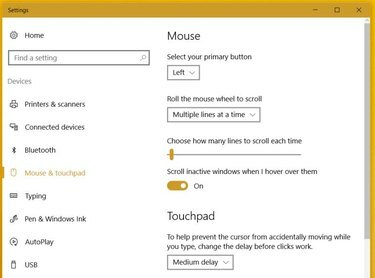
เครดิตรูปภาพ: Rick Broida / Techwalla
ในพื้นที่การตั้งค่าทัชแพด ให้คลิกเมนูแบบเลื่อนลงและตั้งค่าเป็น หน่วงเวลาปานกลาง ที่ ควร แก้ปัญหาที่อธิบายไว้ข้างต้นในขณะที่ยังให้คุณใช้ทัชแพดได้ตามปกติ ความล่าช้าในการจดจำการแตะทัชแพดควรเกิดขึ้นเมื่อ Windows ตรวจพบการพิมพ์เท่านั้น หากคุณยังคงประสบปัญหา ให้ลองปรับการหน่วงเวลาเป็น ยาว



